Selasa, 05 November 2013
Baik itu pada Microsoft Office Excel 2003, 2007, dan 2010 tidak disediakan menu khusus untuk mengatur ukuran kertas sesuai dengan keinginan, kita hanya bisa memilih pengaturan ukuran yang telah disediakan oleh Microsoft Office. Pada artikel sebelumnya LinTekSi™ telah membahas tentang "Mengatur Ukuran Halaman Kertas F4 Dan Legal Pada Microsoft Office", berawal dari artikel tersebut lah ada sebagian kawan-kawan yang bertanya pada Admin, bagaimana jika kita ingin mengaplikasikannya pada Microsoft Office Excel 2010? Sedangkan menu untuk penyesuaian ukuran kertasnya saja tidak ada.
Bisa-bisa saja, yaitu dengan memanfaatkan menu Page Setup pada printernya. Bagaimana caranya? Mari ikuti tips berikut ini :
Untuk mengetahui informasi detil tentang ukuran kertas, Admin sarankan agar Anda membaca posting sebelumnya yang Admin sebutkan diatas. jika sudah, buka Microsoft Office Excel 2010 Anda dan buka menu File > Print atau dengan menekan tombol CTRL + P pada keyboard. Jendela baru printer telah terbuka, pada bagian Printer pilih printer yang akan Anda gunakan untuk mengeprint. sebagai contoh disini Admin akan menggunakan printer merek Canon tipe iP2700. Karena menurut Admin merek ini lebih umum digunakan pada percetakan dokumen untuk keperluan kantoran maupun rumahan. Setelah memilih jenis printer, kemudian klik Printer Properties.
Kemudian akan terbuka kotak dialog Canon iP2700 series Properties.
Klik pada tab Pengesetan Halaman (Page Setup), pada bagian Ukuran Halaman (Page Size) klik dan gulir pilihan ke Serasikan (Custom) yang berada pada posisi paling bawah. Lalu akan terbuka kotak dialog Ukuran Kertas Serasi (Custom Paper Size).
Pada piihan Unit klik inci (inch) dan pada bagian kertas isi dengan dengan ukuran kertas F4/Folio yaitu Kelebaran (Width) 8,50 inci dan Ketinggian (Height) 13,00 inci. Lalu klik OK. Kembali pada kotak dialog Canon iP2700 series Properties klik OK.
Agar isi dokumen Anda serasi dengan ukuran kertasnya, lakukan langkah diatas sebelum Anda melakukan pengetikan dokumen. Karena jika Anda lebih dulu melakukan pengetikan kemudian baru mengatur ukuran kertasnya maka otomatis ketika ukuran kertasnya berubah tentu hasil ketikan Anda baik itu margin maupun jarak tabelnya juga akan bergeser posisinya. Alhasil Anda harus kembali memeriksa hasil ketikannya agar hasilnya tidak amburadul. Jadi tips agar lebih mudah tidak berulang-ulang pada kegiatan yang sama adalah lakukan pengaturan ukuran kertasnya lebih dulu baru kemudian mulailah mengetikkan dokumen yang ingin Anda buat. Admin rasa hanya sekian dulu tipsnya. Bagi Anda yang punya pertanyaan dan tanggapan seputar topik di atas ditunggu di kolom komentar ya! Semoga bermanfaat.
Sumber: http://linteksi.blogspot.com/2013/01/mengatur-ukuran-kertas-f4-folio-pada-microsoft-office-excel-2010.html
Pada piihan Unit klik inci (inch) dan pada bagian kertas isi dengan dengan ukuran kertas F4/Folio yaitu Kelebaran (Width) 8,50 inci dan Ketinggian (Height) 13,00 inci. Lalu klik OK. Kembali pada kotak dialog Canon iP2700 series Properties klik OK.
Agar isi dokumen Anda serasi dengan ukuran kertasnya, lakukan langkah diatas sebelum Anda melakukan pengetikan dokumen. Karena jika Anda lebih dulu melakukan pengetikan kemudian baru mengatur ukuran kertasnya maka otomatis ketika ukuran kertasnya berubah tentu hasil ketikan Anda baik itu margin maupun jarak tabelnya juga akan bergeser posisinya. Alhasil Anda harus kembali memeriksa hasil ketikannya agar hasilnya tidak amburadul. Jadi tips agar lebih mudah tidak berulang-ulang pada kegiatan yang sama adalah lakukan pengaturan ukuran kertasnya lebih dulu baru kemudian mulailah mengetikkan dokumen yang ingin Anda buat. Admin rasa hanya sekian dulu tipsnya. Bagi Anda yang punya pertanyaan dan tanggapan seputar topik di atas ditunggu di kolom komentar ya! Semoga bermanfaat.
Sumber: http://linteksi.blogspot.com/2013/01/mengatur-ukuran-kertas-f4-folio-pada-microsoft-office-excel-2010.html
 home
home
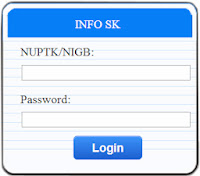


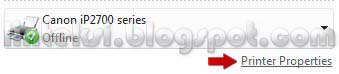










 Home
Home